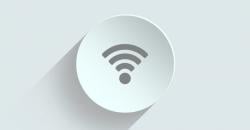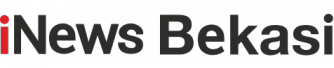Cara Mengatasi WiFi Terhubung Tidak Ada Internet Paling Ampuh

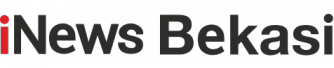

BEKASI, iNewsBekasi.id - Cara mengatasi WiFi tidak ada internet banyak caranya lho kamu harus lihat caranya disini. siapa yang tidak frustrasi ketika WiFi terhubung, tapi ternyata tidak bisa mengakses internet?
Ini bisa membuat kita kesulitan bekerja, memesan makanan, atau sekadar mencari hiburan dari rumah. Jangan khawatir, berikut adalah sejumlah tips yang mungkin bisa membantumu mengatasi masalah ini.
Terkadang, gangguan pada router bisa menjadi penyebab WiFi tanpa akses internet. Langkah klasik seperti merestart router dapat sangat efektif. Matikan router, tunggu 2-3 menit, lalu hidupkan kembali. Begitu lampu DSL stabil, sambungkan kembali perangkatmu ke jaringan Wi-Fi.
Jika merestart router tidak berhasil, pertimbangkan untuk me-reboot router melalui pengaturan. Buka browser, ketik 192.168.0.1 atau 192.168.1.1, masukkan username dan password "Admin", lalu pilih "System Tools" dan tekan "Reboot".
Coba ubah mode Wi-Fi melalui pengaturan router. Masuk ke browser, buka laman 192.162.0.1, login, cari menu "Wireless Settings", dan ubah mode menjadi "11bgn mixed". Jangan lupa untuk menyimpan perubahan dan merestart router.
Merestart perangkatmu bersamaan dengan merestart router dapat membantu menghilangkan error ringan. Kadang-kadang, solusi sederhana adalah yang paling efektif.
Perbarui driver adaptor Wi-Fi di laptop atau PC untuk mengatasi gangguan pada driver. Klik kanan pada "My Computer", pilih "Properties", klik kanan pada driver adaptor Wi-Fi, dan pilih "Update Driver Software".
Jika masalah tetap, coba ganti DNS dengan DNS Google Public. Buka "Control Panel", pilih "Jaringan dan Internet", tekan nama Wi-Fi yang terhubung, pilih "Properties", dan ubah alamat DNS menjadi Google. Restart router atau modem untuk memeriksa jaringan.
Menghidupkan mode pesawat selama 10-15 menit dan kembali mengubah mode dapat membantu memperbaiki masalah kecil pada jaringan.
Pastikan perangkatmu tidak terblokir pada konfigurasi router. Hapus perangkat dari daftar blokir jika perlu.
Jika seseorang mengubah password tanpa memberitahumu, masukkan kembali password Wi-Fi. Pilih "Forget Wi-Fi" di perangkat dan masuk kembali dengan password baru.
Periksa pengaturan Network Permission yang mungkin menghalangi akses internet. Gunakan Command Prompt untuk mengakses router dan pastikan statusnya "approve" bukan "deny".
Kadang-kadang, kendala dapat terjadi karena kesalahan di pengaturan tanggal dan jam. Sesuaikan timezone dan beralih ke pengaturan manual jika perlu.
Dengan mencoba cara mengatasi WiFi tidak ada internet diatas,, semoga kamu dapat mengatasi masalah WiFi terhubung tapi tidak ada internet dengan lebih mudah! Ingat, kesabaran adalah kunci.
Editor : Vitrianda Hilba SiregarEditor Jakarta